전자정부프레임워크 예제 분석
(예제 다운로드 받는 방법 : http://blog.naver.com/lionlyloveil/220699239451)
예제 파일 다운 받아서 작동하는 거는 봤고,
그 중에 내가 필요한 기능들만 최소한을 뽑으면서 차근차근 확인해보려 한다.
에러가 나지 않는 최소한의 코드만을 사용한다.
주체적으로 타이핑 하는 코드는 별로 없을 것이며, 대부분은 기존 예제에서 복붙을 사용한다.
우선 servlet 부터 구현해보자.
( 기본 실행 URL 루트로 변경 후 진행. http://blog.naver.com/lionlyloveil/220759050598 )
'eGovFrame Web Project' 를 새로 생성.
프로젝트명은 'test_v0.2'.
최종 디렉토리↓↓
* 이 포스팅이 완료된 후 파일 구조는 아래 그림과 같다. 총 6개의 파일을 사용한다.
* 새로 생성 : sevController.java, dispatcher-servlet.xml, hello.jsp, index.jsp
* 기본으로 생성되는 파일 : web.xml, pom.xml
▶ test_v0.2/src/main/webapp/WEB-INF/web.xml
파일을 보면 <welcome-file-list> 에 여러 파일들이 있는데,
나는 jsp 파일을 쓸 거니까 index.jsp 만 남기고 다 지웠다.
그리고 서블릿 설정들 추가.
첫 페이지는 index.jsp 이고,
config 파일의 위치를 지정해줬고,
(아직 생성 전이니, 폴더와 파일을 생성해주어야 한다.)
서블릿 init()때 호출 순서를 1로 지정,
그리고 URL 패턴은 .do 로 지정했다.
전부 원하는 대로 바꿔도 상관없다.
이제, 위에서 지정한 것 중에 없는 파일들(index.jsp, dispatcher-servlet.xml)을 만들 것이다.
▶test_v0.2/src/main/webapp/index.jsp
바로 페이지 포워딩 시킨다.
▶ test_v2.0/src/main/webapp/WEB-INF/config/dispatcher-servlet.xml
WEB-INF 폴더 밑에 config 라는 이름의 폴더를 새로 만들어서
xml 파일을 추가한다.
base-package 는 컨트롤러 파일이 위치한 패키지명을 입력.
viewResolver의 prefix는 jsp 파일이 위치할 경로 입력.
여기서 또 없는게 Controller 와 jsp 파일.
Controller 먼저 만들자.
▶ test_v0.2/src/test/java/sevtest.sevController.java
src/test/java 라는 폴더 밑에 sevtest 라는 패키지를 생성하고, sevController라는 자바 파일 생성.
위 xml 파일에서 설정한 prefix 와 suffix가 적용되면,
return은 /WEB-INF/jsp/test/hello.jsp 가 된다.
저 파일 만들자.
▶ test_v0.2/src/main/webapp/WEB-INF/jsp/test/hello.jsp
WEB-INF 밑에 jsp 폴더 만들고 하위에 test 폴더 만들고, hello.jsp 파일 생성.
간단하게 문구만 출력해본다.
실행해보면
헬로~

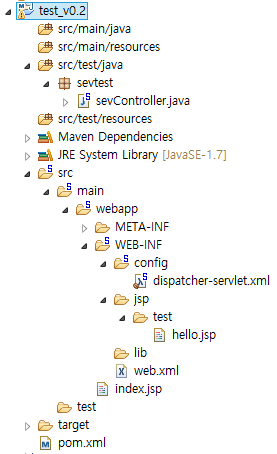
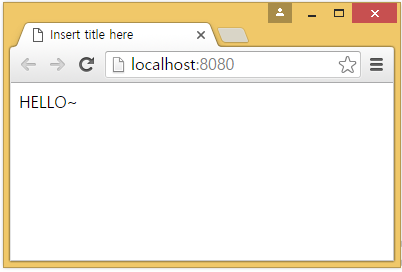
 첫 실행 URL 변경
첫 실행 URL 변경









